
- support@skola24.com
Startinformation Skola24 Omdöme
Skriv utOmdöme är ett verktyg för att designa egna undersökningar utifrån skolans specifika behov. Omdöme ger en sammanställning av elevens skolsituation inför t.ex. utvecklingssamtal och fungerar som ett stöd för skola och hem vid utformning av Framåtsyftande planering (IUP). Det finns också möjlighet för föräldrar och elever att genom föräldrakonto/elevkonto i Skola24 ta del av de skriftliga omdömena innan utvecklingssamtalet.
Avslutade undersökningar sparas i Skola24 och mentorn/undervisande lärare kan när som helst se vad som skrevs om en viss elev tillbaka i tiden. Givetvis har även föräldern/eleven möjlighet att läsa gamla undersökningar om sitt eget barn/sig själv.
En undersökning skapas i fyra steg
• Steg ett är att formulera de frågor som ska vara med i undersökningen. Frågorna sparas och kan enkelt återanvändas vid flera utvärderingstillfällen. Tänk på att formuleringen av frågorna är mycket viktig. Skolpersonal, föräldrar och elever ska alla kunna tolka frågeställningen.
• Steg två är att samla ett valfritt antal frågor i frågepaket. Frågepaketen kan gälla alla eller enbart vissa ämnen/kurser, klasser/grupper eller lärare. Gäller inte undersökningen alla klasser/grupper som ingår i schemafilen är ett filter användbart.
• Steg tre är att skapa filter. Ett filter bestämmer vilka ämnen (ämnesfilter), lärare (lärarfilter) eller klasser/grupper (klass/grupp filter) från schemafilen som ska ingå i undersökningen.
• Steg fyra är att skapa en undersökning. Här bestäms namnet på undersökningen, när den ska besvaras, vilka frågepaket som ska ingå med mera.
Viktigt att tänka på
Schemafrågor
Allt underlag såsom lärare, klasser/grupper, ämnen och elever hämtas från schemat vid publicering till Skola24. Det är därför viktigt att se över schemat innan en undersökning startas så att rätt lärare får rätt elever att skriva omdöme om.
• Alla grupper måste ha elevinnehåll.
• Är alla ämnen/kurser igång under urvalsperioden? Tänk på att elever kan vara på PRAO/APL. Välj datumintervall då underlaget hämtas så att även dessa elever inkluderas i undersökningen.
• Inkludera helst inte de första veckorna på läsåret vid datumurvalet när underlaget för undersökningen hämtas. De första veckorna sker ofta byten mellan olika klasser och undervisningsgrupper och detta kan störa underlaget.
• Inom gymnasieskolan bör frågorna besvaras per kurs. Alla kurser måste ha kurskod i schemat, även kurser i individuellt val. Det är även möjligt att använda samlingsämnen, t.ex. yrkesämnen, men då sparas endast ett svar för varje elev.
Konstruktion av undersökning
• Ska frågorna vara generella och riktas till alla grupper eller mer ämnesspecifika?
• Ska Skolverkets råd användas för grundskolan. I så fall finns färdiga frågepaket som Skola24 kan leverera.
• Vilka klasser ska omfattas av undersökningen?
• Vilken information vill vi kunna hämta ut ur undersökningen? För frågor där statistiskt underlag på individ-, grupp eller skolnivå önskas bör frågetypen enkelval, ja/nej eller flerval väljas. T.ex. frågan: Behövs stödåtgärder från skolans sida för att eleven ska nå målen?
• Hur länge ska undersökningen vara öppen? En undersökning kan öppnas vid terminens början och avslutas när det är dags för utvecklingssamtal. Fördelen med att undersökningen öppnas i ett tidigt läge är att lärarnas arbetsbelastning fördelas över terminen.
• När ska elever och föräldrar få tillgång till omdömena?
• Under Omdöme – Skapa undersökning – fliken Allmänt finns möjlighet att skriva en informativ text, t.ex. vilket syfte undersökningen har eller prioriterade mål på enheten. Denna text syns vid utskrift av undersökningen såvida det förvalda utskriftsformatet inte ändras.
Granskning av undersökning
• Förhandsgranska undersökningen innan lärare tillåts svara. När någon fråga i undersökningen är besvarad, kan skoladministratören enbart redigera texten i frågeställningen. Inga svarsalternativ kan ändras eller läggas till/tas bort. Förhandsgranskar gör du under Omdöme – Visa undersökningar. Välj lärare, frågepaket och klass.
• Det är att rekommendera att lärarna får ett par dagar på sig att granska att rätt grupper och elever ingår i undersökningen. Under denna period får undersökningen inte besvaras, se punkten ovan.
• Under undersökningens gång kan grupper komma att ändra elevinnehåll. Under Omdöme – Skapa undersökning – Underlag (flik 3) finns en kolumn med som heter Aktuellt elevinnehåll. Sortera genom att klicka på kolumnrubriken, markera alla eller önskade grupper/klasser med icke aktuellt elevinnehåll och tryck på Uppdatera elevinnehåll för markerade rader.
Återanvändning av gamla frågor/ frågepaket
• Det går att återanvända frågor i nya undersökningar. Formuleringen av frågetexten samt frågans ID går att ändra. Det går inte att ändra frågetyp eller svarsalternativ.
• Det går också att återanvända frågepaket i nya undersökningar. Formuleringen av frågepaketets ID, ev. allmän text och filter går att ändra. Det går inte att lägga till eller ta bort valda frågor.
• Radera aldrig frågor eller frågepaket som använts i tidigare undersökningar. Svaren från dessa finns kvar i Avslutade undersökningar för att skolpersonalen ska få fram vad som skrivits tidigare om eleven.
• Tänk på att det är olämpligt att ändra frågetexten radikalt då den är kopplad till registrerade svar som kan förlora sin innebörd.
• Arkivera avslutade undersökningar, frågepaket och frågor i mappen Arkiv.
Skapa undersökning utifrån Skolverkets råd
Skola24 kan tillhandahålla färdiga frågor och frågepaket baserat på Skolverkets stödmaterial ”Den skriftliga individuella utvecklingsplanen” (uppdaterat 2017). Mer utförliga instruktioner följer längre fram.
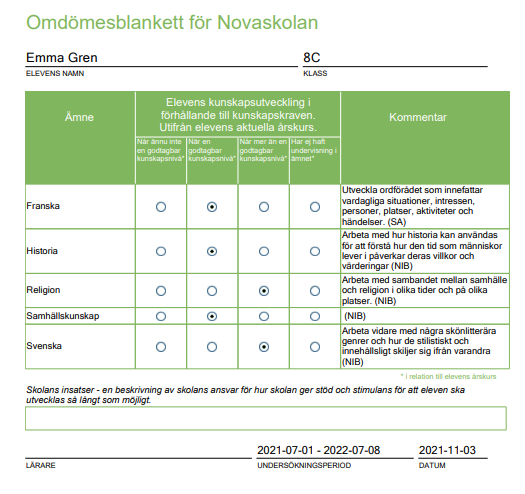
1. Kontakta supporten på Skola24 för att få hjälp med kopiering.
2. Kontrollera under Administration - Inställningar – Grundinställningar för skola, fliken Fritextfält att ”Tillåt inmatning/visning av fritextfrågor och kommentarer kopplade till frågor i omdömesmodulen” är markerad.
3. Kontrollera att ämnet Mentorstid eller motsvarande finns i systemet under Administration – Ämnen. Om inte lägg till i Skola24 och i aktuellt schema.
4. Skapa filter för de ämnen som omdömen ska skrivas i. Koppla till frågepaketet Skola24 – Skriftliga omdömen.
5. Skapa undersökning. Var noga med att markera checkboxen ”Använd Rapport Omdömesöversikt”.

På flik 3, Underlag, rekommenderar vi att hämta underlag för frågepaket Skola24 – Skriftliga omdömen/Skola24-GY-Skriftliga omdömen från schemat. För frågepaket Skola24 – Skolans insatser/Skola24_GY_Skolans insatser som enbart riktar sig till mentorn/klassansvarig är det lättare att lägga upp underlaget manuellt rad för rad.
Villkor för rapportmallen
För att rapport Omdömesöversikt ska fungera måste vissa villkor vara uppfyllda. Om inte visas inte rapporten.
• Det första frågepaketet ska ha frågetypen enkelval med kommentar. Antal alternativ måste vara fyra.
• Det andra frågepaketet ska ha frågetypen fritextfråga och riktas till en besvarande lärare, t.ex. mentor.
• Checkboxen under Undersökningar – fliken Allmänt ”Använd Rapport Omdömesöversikt” måste vara markerad. Den går att markera i efterhand.
• Alternativet ”Underlag saknas” visas inte i rapport Omdömesöversikt.
Arbetsbeskrivning egenformulerade frågor
Här nedan kommer en kort instruktion om hur en undersökning skapas. För utförligare information läs manualen Omdöme. Den finns i Skola24 omdöme sidan. Tryck på frågeteckenet ![]() som finns högst upp för att komma dit.
som finns högst upp för att komma dit.
• Logga in i Skola24.
• Välj Omdöme och Skapa undersökning
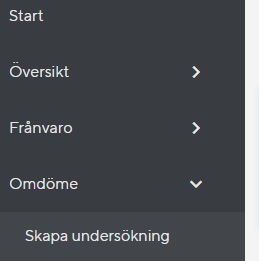
• Du ser fem mappar: Undersökningar, Frågepaket, Frågor, Filterdefinitioner och Arkiv.
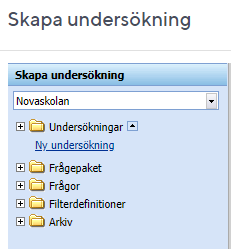
Skapa undersökning
En undersökning skapas i följande steg:
1. Skapa frågor
2. Samordna frågor i frågepaket
3. Skapa eventuella filter
4. Skapa undersökning med ett eller flera frågepaket
1. Skapa frågor
Det finns sex olika frågetyper:
Enkelval: Läraren kan välja ett av svarsalternativen.
Flerval: Läraren kan välja ett eller flera svar på frågan.
Ordning: Läraren rangordnar olika svarsalternativ.
Fritext: Läraren formulerar fritt sitt svar.
Intervall: Läraren graderar elevens resultat enligt en bestämd skala.
Ja/Nej: Läraren svarar Ja eller Nej på frågan.
En undersökning kan innehålla både allmänna frågor som ska besvaras av alla lärare och specifika frågor som gäller till exempel ett ämne/kurs.
Administratören kan ge läraren möjlighet att lägga till en kommentar till sina svar. Det finns alltid möjlighet att markera alternativet ”Underlag saknas” oavsett vilken frågetyp det gäller.
![]()
• Välj Frågor och klicka på länken Ny fråga.
• Välj frågetypen Enkelval.
• Ange ID: Elevens studieresultat.
• Frågetext: Elevens studieresultat hittills leder till följande bedömning:
• Svarsalternativ: Eleven har visat mycket goda studieresultat, Eleven har visat goda studieresultat samt Elevens studieresultat är bristfälliga.
• Ska det vara möjligt att lämna en kommentar markeras rutan Tillåt kommentar.
• Glöm inte att Spara.
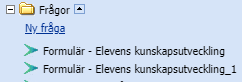
Sorteringsordningen för svarsalternativen går att ändra genom att klicka på Flytta upp resp. Flytta ner.
• För att skapa ytterligare frågor tryck på länken Ny fråga.
2. Skapa frågepaket
När alla frågor är skapade är nästa steg att sätta ihop frågor i frågepaket. Frågepaketet kan återanvändas vid senare undersökningstillfällen.
Skapa ett paket för samtliga lärare och undervisningsgrupper.
![]()
• Välj Frågepaket och Nytt frågepaket.
• Mata in Alla ämnen som ID.
• Om så önskas, skriv en förklarande text och markera att texten ska visas vid svarstillfälle och i rapporter.
• Markera de frågor som ska ingå i undersökningen under rubriken Tillgängliga frågor och klicka på den övre pilknappen för att flytta över frågan till rutan Valda frågor.
• Välj att gruppera frågan/frågorna på ämne (grundskolan) eller kurs (gymnasieskolan om kurskoder används i schemat).
• Spara frågepaketet utan något filter.
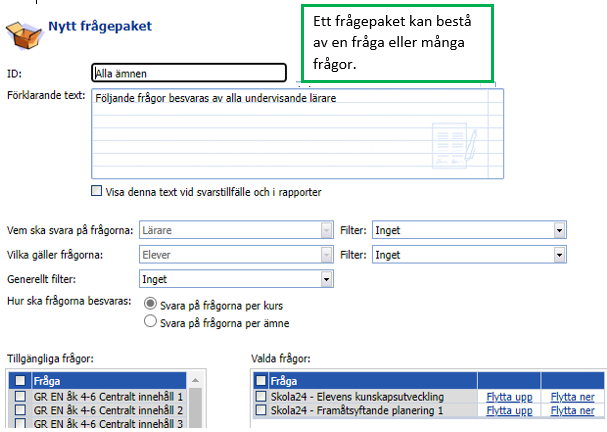
3. Definiera filter
Man kan använda sig av filter för att avgränsa undersökningar till att gälla t.ex. vissa ämnen eller undervisningsgrupper. Filter kan göras för elever, lärare, ämnen och kurser. Använder man inget filter, kommer samtliga lärare och samtliga elever som finns med på lektioner under urvalsperioden att omfattas av undersökningen.
Skapa ett filter för elever i årskurs 1.
![]()
• Välj Filterdefinitioner och Nytt datafilter.
• Välj filtertyp Klass, klicka på flera längst
ned i listan och välj sedan alla klasser i åk 1 i listan.
• Mata in Åk 1 i fältet ID.
• Klicka på Spara.
Koppla filter till frågepaket
Nu ska filtret ”Åk 1” kopplas till paketet ”Alla ämnen”.
• Välj Frågepaket. Klicka på ”Alla ämnen”.
• Vid Vilka gäller frågorna väljs ”Åk 1”.
• Välj Spara.
Exempel
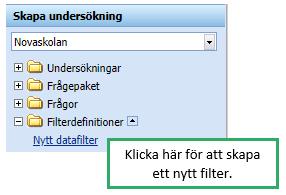
4. Skapa undersökningstillfälle
Slutligen ska ett undersökningstillfälle registreras där man anger vilken period som undersökningen gäller och det datumintervall när undersökningen ska vara öppen för lärarna att besvara. De lektioner som finns i schemat under den angivna undersökningsperioden kommer att bilda underlag för vilka ämnen/kurser och undervisningsgrupper läraren får fram när frågorna ska besvaras. Vid varje undersökningstillfälle används ett eller flera frågepaket.
![]()
• Välj Undersökningar – Ny undersökning.
• Mata in lämpligt namn till exempel Skriftliga omdömen läsåret XX i fältet Undersökning.
• Mata in datum för Undersökningsperiod och Svarsperiod.
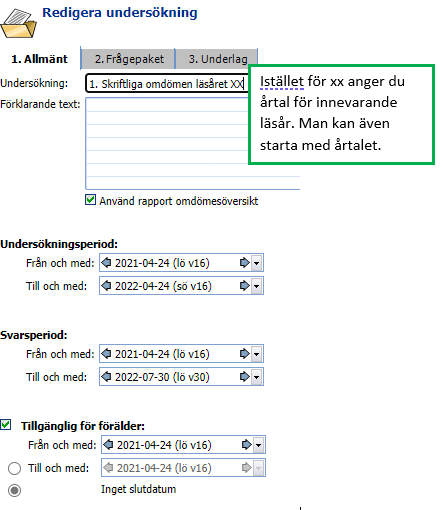
• Bestäm om omdömena ska vara tillgängliga för föräldrar och elev. Välj tidsintervall alternativt Inget slutdatum.
• Växla till fliken Frågepaket, markera de paket som ska ingå i undersökningen i den vänstra rutan. Klicka på högerpilarna, så att frågepaketen visas som valda.
• Klicka på Spara.
• Växla till fliken Underlag.
• Välj Frågepaketet Alla ämnen.
• Välj lämpligt tidsintervall. De första veckorna på terminen bör inte vara med. Under dessa veckor sker oftast många gruppbyten. Dessutom måste man ta hänsyn till PRAO/APU perioder.
• Klicka i rutan Inkludera alla grupper för att få med grupper och inte bara de klasser som ingår i filtret.
• Klicka på Hämta nytt underlag för vald period. Underlaget fylls på med samtliga lärare och undervisningsgrupper i årskurs 1 (eftersom vi har ett filter på årskurs 1).
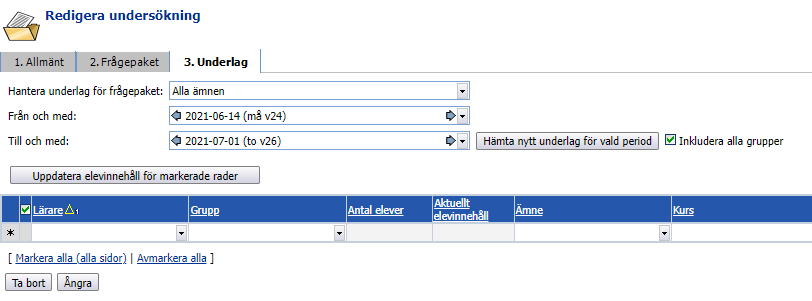
• Leta fram eventuella poster som inte ska vara med i undersökningen. Markera dessa i rutan till vänster och klicka på knappen Ta bort.
• Om en lärare har undervisning i en grupp som inte kommit med genom filtret kan den läggas till manuellt. Gå till raden längst ned och välj lärare, grupp, ämne och ev. kurskod.
• Klicka på Spara.
• Vid flera frågepaket i undersökningen växla till nästa frågepaket under Hantera underlag för frågepaket. • Gör om samma procedur likt ovan för att hämta underlag.
Förhandsgranska undersökningen
Administratören kan förhandsgranska undersökningen för att se hur resultatet ser ut för de svarande lärarna. Administratören kan här se både aktiva undersökningstillfällen och framtida undersökningar, vars svarsperiod ännu inte har börjat. Administratören kan inte skriva eller ta bort något ur en besvarad undersökning.
• Välj Omdöme – Visa undersökning.
• Kontrollera att rollen Skoladmin är vald (under frågetecknet)
• Välj en lärare och den nya undersökningen.
• Öppna frågepaketen och titta hur det ser ut.
Uppdatera elevinnehåll Efter att en undersökning har startats kan det inträffa att elevinnehållet i klasser eller grupper ändras. Om lärarna upptäcker att grupperna inte stämmer kan man gå in i underlaget och uppdatera till aktuellt elevinnehåll.
• Välj Omdöme – Skapa undersökning.
• Välj rätt undersökning, gå till fliken Underlag, leta fram den ändrade gruppen. Av kolumnen ”Aktuellt elevinnehåll” framgår att gruppen har ändrats (värdet i fältet är ”Nej”).
• Markera posten, klicka på knappen Uppdatera elevinnehåll för markerade rader och spara sedan.

Arkivera
Undersökningar, frågepaket och frågor som inte används kan med fördel flyttas till mappen Arkiv.
• Välj Omdöme – Skapa undersökning.
• Välj den fråga, frågepaket eller undersökning som ska arkiveras. Klicka på pilen till höger om aktuell post.
Klicka på länken Arkivera. Ångrar man arkiveringen kan posten avarkiveras.
Föräldrar och elever
Skolan bestämmer om för föräldrar/elever ska få tillgång till omdömena, se Administration - Inställningar – Grundinställningar för skola – fliken Allmänt. Omdömena är läsbara för föräldrar/elever de datum som angetts under Omdömen – Skapa undersökning – fliken Allmänt.
Utskrift av undersökning
Det går att skriva ut en undersökning antingen för en hel grupp eller för en enskild elev. För en hel grupp gör du enligt följande:
- Välj Sammanställningar.
- Välj fliken Omdöme.
- Klicka på Omdöme för elev och välj Grundrapport Omdöme för elev.
- Välj önskad klass/grupp under Personer.
- Under Omdöme finns namnen på de undersökningar som skapats. Klicka på Hämta undersökningar.
- Välj önskad undersökning i listan genom att först klicka på pilen i rutan. Välj alla frågor och alla ämnen genom att klicka på dubbelpilen i rutan och välja alternativet Alla, längst ned.
- Klicka på knappen Visa.
- Rapporten visar förutom svaren på frågorna även en inledning med sammanfattning och en redovisning av elevens frånvaro under den period som undersökningen omfattar. Vissa inställningar av rapportens utseende kan ändras genom att Växla till avancerat läge. Kontrollera att rollen Skoladmin är vald.
För att skriva ut en undersökning för en enstaka elev gör du följande:
• Välj Sammanställningar -Sammanställningar-fliken Omdöme-Omdöme för elev
• Välj Elever ur klasser, klicka på pilen i rutan och välj klass. Markera önskad elev och klicka någonstans utanför rutan.
• Hämta undersökningar.
• Välj önskad undersökning genom att klicka på pilen i rutan.
• Välj alla frågor och alla ämnen
• Tryck på Visa.
• Under Avancerat läge-Inställningar går det att ändra inställningar av rapportens utseende.
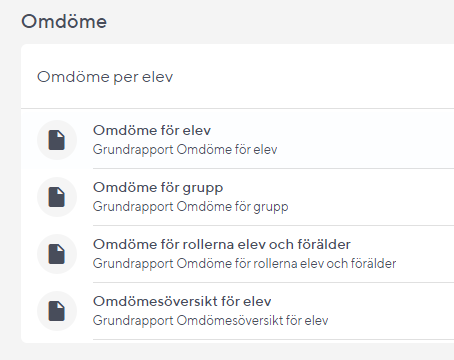
Rapport Omdömesöversikt
Rapport Omdömesöversikt är en förutbestämd mall som enbart visas om skoladministratören har markerat att mallen ska användas för aktuell undersökning. 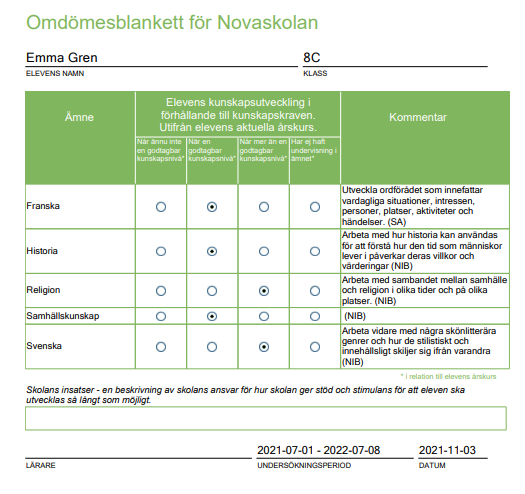
Rapporten nås via Sammanställningar-Sammanställningar-Omdöme– Omdömesöversikt för elev.
Mentor/klassansvarig kan ta fram en samlad bild över sina mentorselever.
Välj aktuell Sammanställningar -Sammanställningar-Omdöme och den Rapport du är intresserad av. Hämta undersökningen och ev. Ämn/Kurs och alla frågor. Klicka sedan på Visa.
Uppdaterad 3 november 2021
Skriv ut